Používám Windows jako svůj denní ovladač, ale celý den používám WSL (Windows Subsystem for Linux), ale WSL je pouze příkazový řádek a má určité problémy s výkonem při náročné práci se souborovým systémem. Používám Docker pro Windows, který funguje úžasně a má dobrý výkon, ale někdy chci testovat na plné ploše Ubuntu.
BOK: Žádný vtip. Můj Linux/Ubuntu v dobré víře je o něco starší. Zde jsem před více než 8 lety nainstaloval Ubuntu 10.4 na Windows 7. Umuntu ngumuntu ngabantu!
Abych byl upřímný, historicky Ubuntu nasávalo Windows Hyper-V. Pokud byste chtěli získat vyšší (čti:použitelné) rozlišení, chtělo by to zázrak. Pokud jste chtěli sdílené schránky nebo sdílené diskové jednotky, opět zázrak nebo spousta ručního nastavení. Je to možné, ale není to zábavné.
Proč to nemůže být snadné? No, to je. Nainstaloval jsem Windows 10 "Fall Creators Update" - ano název je hloupý. Je to Windows 10 "1809" - to je rok 2018 a 9. měsíc. Stačí zadat „Winver“ z nabídky Start. Od března můžete mít "1803". Přejděte na aktualizaci.
Windows 10 obsahuje Hyper-V Quick Create, který má tento podezřele krátký seznam v části „Vyberte operační systém“. Kdykoli má seznam 1 nebo 2 položky a nějaké mezery, znamená to, že jednoho dne bude mít n+1 položek seznamu.
Nedávno se v tomto seznamu objevilo Ubuntu 18.04.1 LTS. Zde můžete rychle a snadno vytvořit virtuální počítač Ubuntu a vše je zpracováno, stahování, přepínání sítě, vytváření virtuálních počítačů atd.

Vykopal jsem to. Klikněte tedy na vytvořit, spusťte...dostaňte se na obrazovku nastavení. Nyní se ujistěte kliknete na "Vyžadovat moje heslo pro přihlášení." To, co chceme udělat, nebude fungovat s "Přihlásit se automaticky" a vy to stejně nechcete.
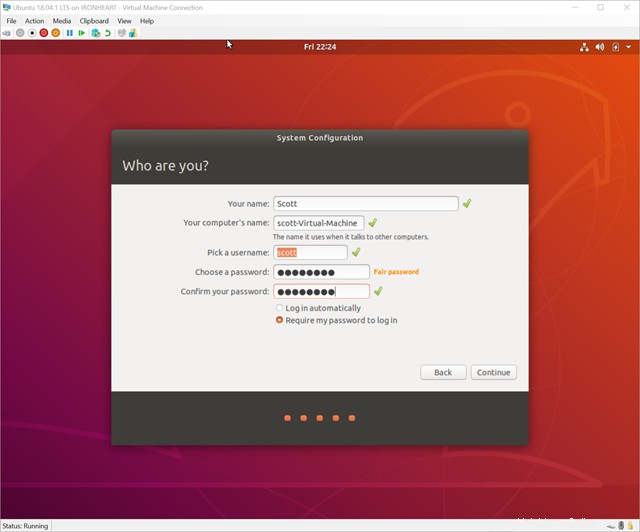
Poté, co jste vytvořili svůj virtuální počítač a nastavili jej z větší části, zavřete okno klienta Hyper-V. Jen X to ven. VM samozřejmě stále běží.
Přejděte do Správce Hyper-V a klikněte na něj pravým tlačítkem a vyberte „Připojit“.
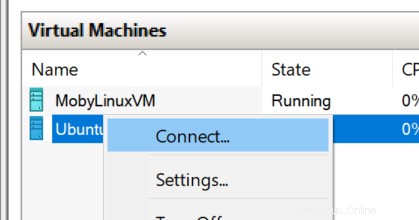
Zobrazí se dialogové okno rozlišení... vyberte si jedno! Zbláznit se! Uvědomte si, že na 4k displeji jsou problémy, ale můžete je upravit v samotném Ubuntu.
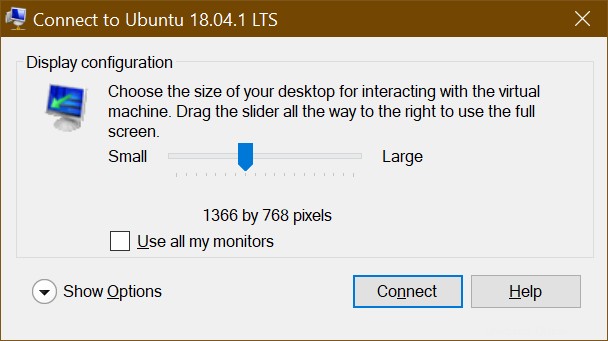
Nyní, PŘED kliknutím na Připojit, klikněte na „Zobrazit možnosti“ a poté na „Místní zdroje“. Zde zrušte zaškrtnutí Smart Cards a zaškrtněte "Drives."
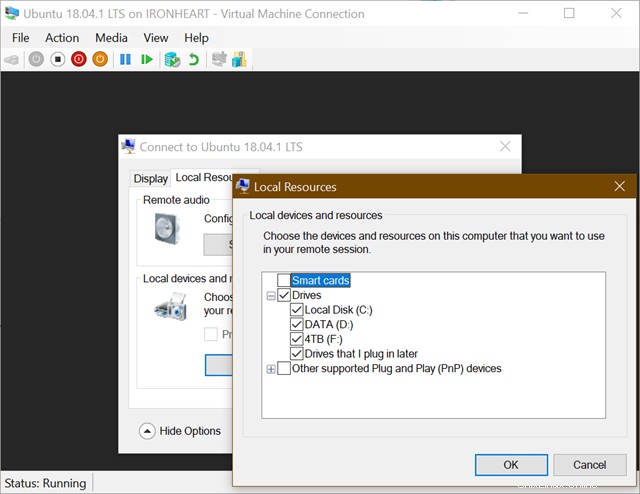
Klikněte na OK a Připojit...a dostanete tento podivný dialog! Ve skutečnosti vstupujete do Ubuntu RDP! Namísto používání historicky podivných věcí Hyper-V Client pro komunikaci s Ubuntu a boj s grafickými kartami a rozlišeními jste zde doslova jen vzdálenou plochu v Ubuntu pomocí integrovaného open source xrdp !
Přihlaste se svým jménem a heslem (pamatujete si dříve, když jsem řekl, že se nepřihlašovat automaticky? To je důvod.)

A co dynamická změna velikosti?
Zde je ještě lepší možná budoucnost. To, co SKUTEČNĚ chceme (nebo ne, vážený čtenáři), je dynamické rozlišení a změna velikosti bez opětovného připojení! Dnes stačí zavřít a znovu se připojit a změnit rozlišení, ale rád bych jen změnil velikost okna Ubuntu, jako to dělám Windows 7/8/10 klientských oken VM.
Funkce "Aktualizace dynamického rozlišení" byla představena v RDP 8.1. Umožňuje měnit velikost rozlišení obrazovky za chodu.
Vzhledem k tomu, že používáme xrdp a to je open source přes https://github.com/neutrinolabs/xrdp/ A je s tím dokonce problém A krásná osoba má kód ve své vlastní větvi a souhlasila s tím, že jej případně upstreamuje, možná můžeme začít pomocí této skvělé funkce se lidem, kteří používají Hyper-V Quick Create, rozsvítí. Samozřejmě se zde bavíme o týdnech a měsících (pokud nechcete pomoci), ale lví podíl práce je hotový. Těším se na dynamickou změnu velikosti virtuálních počítačů Ubuntu.
Co je dnes v rozšířeném režimu?
Zpět k dnešku! O tom, jak se nastavují virtuální počítače s Linuxem (Ubuntu nebo Arch), si můžete přečíst v tomto repozitáři GitHubu https://github.com/Microsoft/linux-vm-tools Můžete si je nastavit sami pomocí skriptů, ale hezká věc na Hyper- V Quick Create spočívá v tom, že jsme udělali práci, abychom vytvořili tyto virtuální počítače přátelské k RDP pro „vylepšenou relaci“. Nemusíte se bát, scénáře si můžete přečíst sami.
Mohu se rychle připojit a virtuální počítače s rozšířeným režimem mi poskytnou:
- a sdílená schránka
- rozlišení dle mého výběru při připojení
- rychlé malování/video/posouvání
- automatické sdílené disky
- Plynulé a automatické zachycení myši
Fantastické.
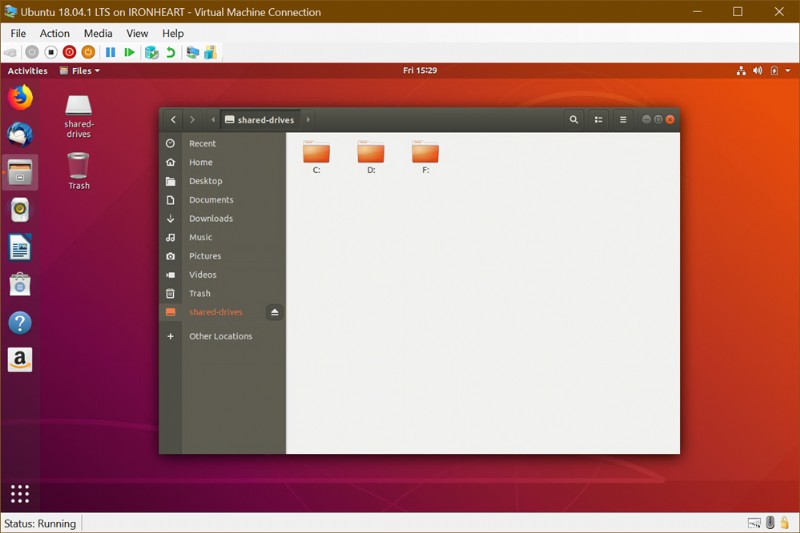
A co instalace Visual Studio Code? Samozřejmě. A také .NET Core.NET Core, natch.

To trvalo asi 10 minut a 8 z toho čekalo na Hyper-V Create ke stažení Ubuntu. Vyzkoušet to!
Sponzor: Vyzkoušejte nejnovější JetBrains Rider s vestavěnou kontrolou pravopisu, vylepšeným debuggerem, podporou Docker, plnou podporou C# 7.3, publikováním do IIS a pokročilejší podporou Unity.